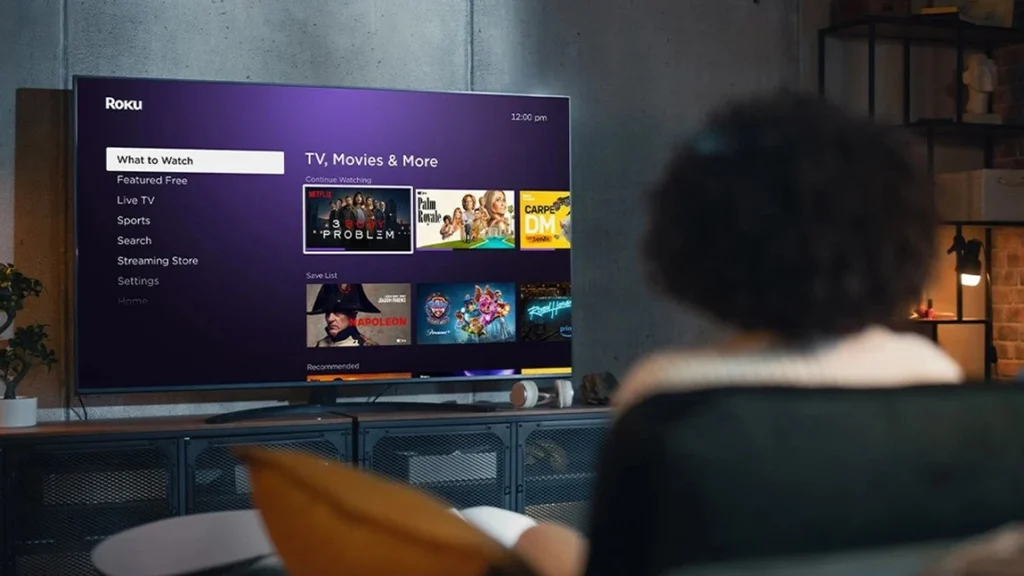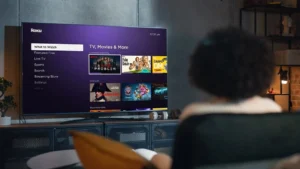این مقاله نحوه بهروز رسانی تلویزیون هوشمند سامسونگ را توضیح میدهد. دستورالعملها بهطور گسترده برای اکثر مدلهای ساخته شده پس از سال 2013 اعمال میشود.
تلویزیون سامسونگ خود را برای بهروز رسانی خودکار تنظیم کنید
بهترین راه برای بهروز نگه داشتن تلویزیون هوشمند سامسونگ، تنظیم بهروز رسانی خودکار است. به این ترتیب، میتوانید آن را تنظیم کنید سپس آنرا رها کنید. هنگامی که از تلویزیون خود استفاده میکنید، بهروز رسانیها دریافت میشود و دفعه بعد که دستگاه شما روشن میشود، کار را تمام میکند. در اینجا نحوه فعال کردن بهروز رسانی خودکار آمده است:
نکته: اگرچه از نظر فنی تفاوتی بین بهروزرسانیهای نرمافزار و سیستمافزار وجود دارد، سامسونگ اغلب از عبارت «بهروزرسانی نرمافزار» برای شامل هر دو استفاده میکند.
- اطمینان حاصل کنید که تلویزیون شما به اینترنت متصل است.
- به Settings > Support > Software Update بروید.
- Auto Update را انتخاب کنید تا گزینه On را تغییر دهید.
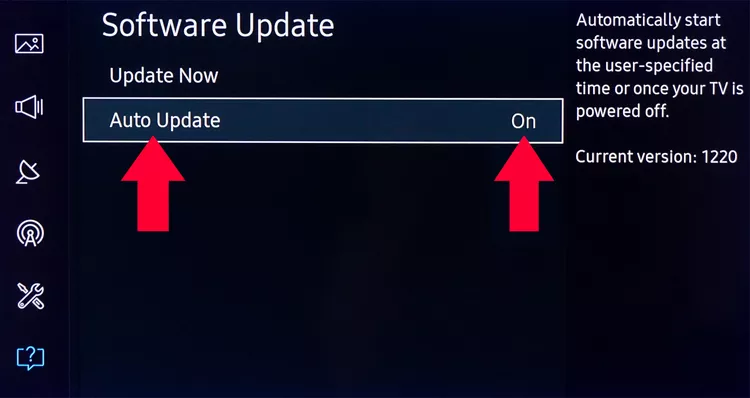
اگر زمانی که برای اولین بار تلویزیون را روشن میکنید، بهروز رسانی شناسایی شد، قبل از اینکه بتوانید هر چیزی را تماشا کنید یا از سایر عملکردهای تلویزیون استفاده کنید، آن را دانلود و نصب میکند. این ممکن است چند دقیقه طول بکشد، بسته به ماهیت بهروز رسانی.
تلویزیون خود را بهصورت دستی از طریق اینترنت به روز کنید
اگر تلویزیون شما به اینترنت متصل است، اما ترجیح میدهید بهروزرسانیهای نرمافزار را بهصورت دستی فعال کنید، میتوانید با دنبال کردن این مراحل این کار را انجام دهید:
- به Settings > Support > Software Update بروید.
- Update Now را انتخاب کنید. اگر بهروزرسانی در دسترس باشد، فرآیند دانلود و نصب به همان روشی که در بخش بهروزرسانی خودکار در بالا توضیح داده شد، آغاز میشود.
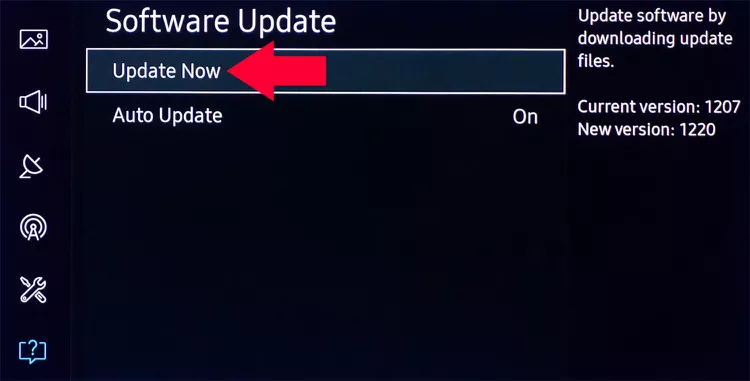
3. اگر بهروزرسانی در دسترس نیست، برای خروج از منوی تنظیمات، تأیید (OK) را انتخاب کنید و به استفاده از تلویزیون ادامه دهید.
تلویزیون خود را بهصورت دستی از طریق USB بهروز کنید
اگر تلویزیون شما به اینترنت متصل نیست یا اگر ترجیح میدهید بهروز رسانیها را بهصورت محلی نصب کنید، میتوانید این کار را از طریق USB انجام دهید. برای استفاده از این گزینه، ابتدا باید آپدیت را روی رایانه دانلود کنید، سپس آن را به یک دستگاه USB منتقل کنید. در اینجا نحوه انجام این کار آمده است:
- به مرکز دانلود سامسونگ (Samsung Download Center) مراجعه کنید.
- شماره مدل تلویزیون خود را در کادر نوشتاری وارد کنید (به عنوان مثال، UN40KU6300FXZA).
- وقتی تلویزیون خود را در لیست پیشنهادات پر شده میبینید، آن را انتخاب کنید تا صفحه دانلود آن باز شود.
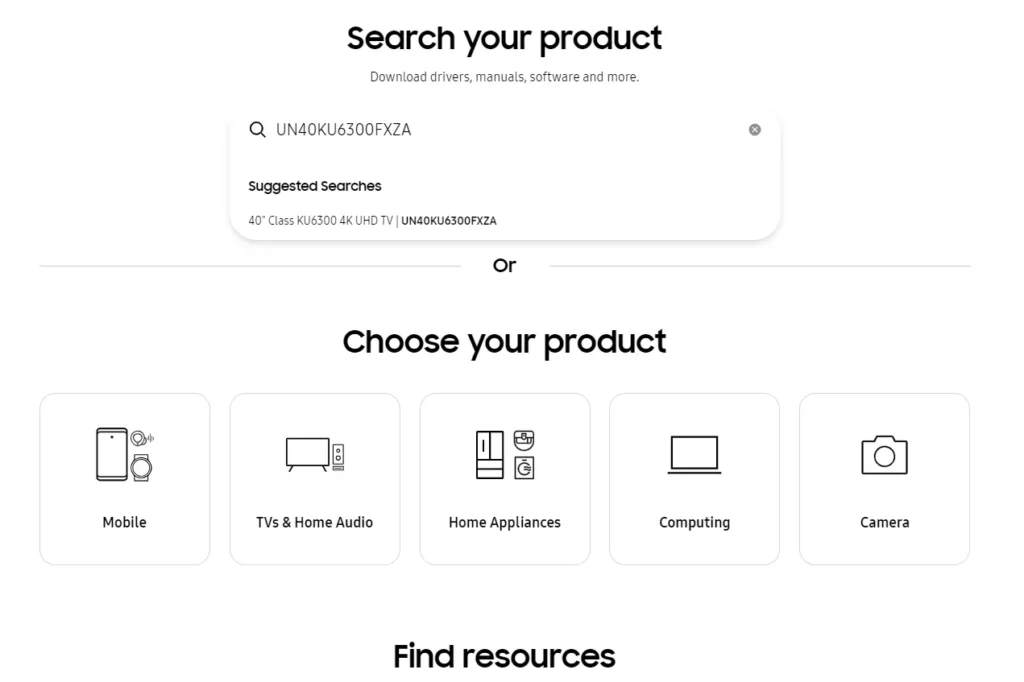
4. Firmware را برای تلویزیون خود از قسمت Firmware پیدا کنید و در کنار آن گزینه Download را انتخاب کنید. اگر چندین مورد برای انتخاب وجود دارد، موردی که در بالاتر قرار گرفته است را انتخاب کنید تا آخرین نسخه را دریافت کنید.
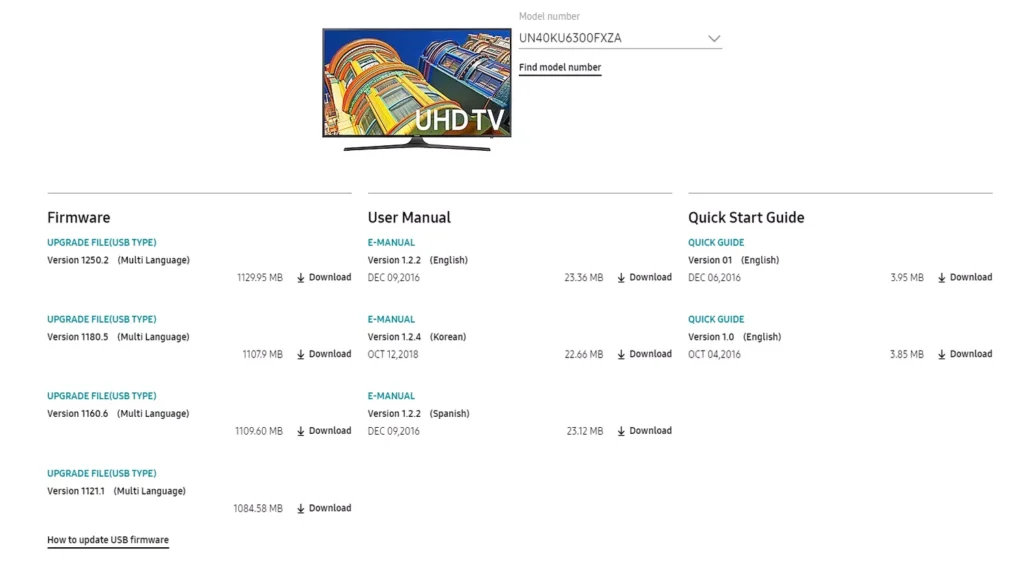
نکتته: دانلود ممکن است چند دقیقه طول بکشد، بسته به اندازه فایل و سرعت اینترنت شما.
5. فایل ZIP را در رایانه خود ذخیره کنید، سپس آن را از حالت فشرده خارج کنید تا محتویات آن آشکار شود.
6. با وصل شدن یک درایو فلش به رایانه، تمام محتویات فایل زیپ نشده را روی درایو فلش کپی کنید.
نکته مهم: خود فایل .ZIP (فقط محتویات استخراج شده آن) را کپی نکنید و فایلها را در هیچ پوشه دیگری روی درایو فلش (فقط ریشه یا همان Root درایو) قرار ندهید.
7. پس از اینکه فایلها بهطور کامل در درایو USB کپی شدند، آن را از رایانه خود جدا کرده و به تلویزیون وصل کنید.
توجه: اگر بیش از یک پورت USB بر روی تلویزیون خود دارید، مطمئن شوید که هیچ دستگاه دیگری به هیچ یک از درگاه های دیگر وصل نیست.
8. از کنترل تلویزیون، نماد Home یا Smart Hub و سپس نماد تنظیمات را در صفحه تلویزیون که شبیه چرخ دنده است، انتخاب کنید.
9. به قسمت Support > Software Update > Update Now بروید.
10. بله را انتخاب کنید یا در صورت درخواست، گزینه USB را انتخاب کنید. پیامی را روی صفحه میبینید که میخواند “اسکن کردن USB. ممکن است بیش از 1 دقیقه طول بکشد.”
مهم: در طول فرآیند بروزرسانی تلویزیون خود را خاموش نکنید. تا زمانی که آپدیت کامل نشود باید روشن بماند. تلویزیون پس از تکمیل بهروزرسانی، بهطور خودکار خاموش و روشن میشود، که تلویزیون را راهاندازی مجدد میکند. بسته به ماهیت بهروزرسانی، تنظیمات صوتی و تصویری ممکن است به پیشفرضهای کارخانه بازنشانی شوند.
11. برای شروع فرآیند بهروزرسانی، هر دستور دیگری را دنبال کنید.
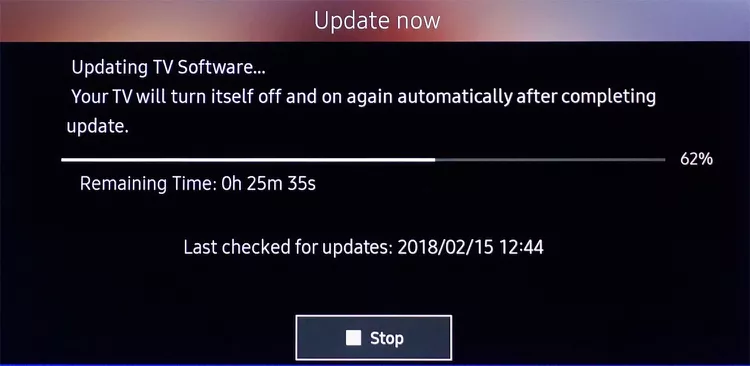
12. پس از تکمیل فرآیند، تلویزیون بهطور خودکار خاموش میشود، سپس دوباره روشن میشود که نشان میدهد بهروز رسانی نرمافزار بهدرستی نصب شده و آماده استفاده است.
13. برای تأیید بیشتر اینکه نرمافزار را بهروز کردهاید، میتوانید به صفحه بهروز رسانی نرمافزار بازگردید تا آخرین بهروز رسانی را مشاهده کنید.
نحوه بهروز رسانی اپلیکیشنها در تلویزیون هوشمند سامسونگ
بهروزرسانی برنامههایی که دانلود کردهاید در دستگاهتان به همان اندازه مهم است. این یک فرآیند جدا از بهروز رسانی نرم افزار سیستم تلویزیون است. سادهترین راه برای بهروز نگه داشتن اپلیکیشنهای خود این است که تلویزیون این کار را بهصورت خودکار انجام دهد. در اینجا چه باید کرد:
- دکمه Smart Hub/Home ریموت خود را فشار دهید.
- Apps را انتخاب کنید.
- نماد تنظیمات/چرخدنده را در بالا سمت راست انتخاب کنید، یا اگر آن را مشاهده کردید، My Apps را انتخاب کنید.
- گزینهها را انتخاب کنید و مطمئن شوید که Auto Update روی روشن تنظیم شده است.
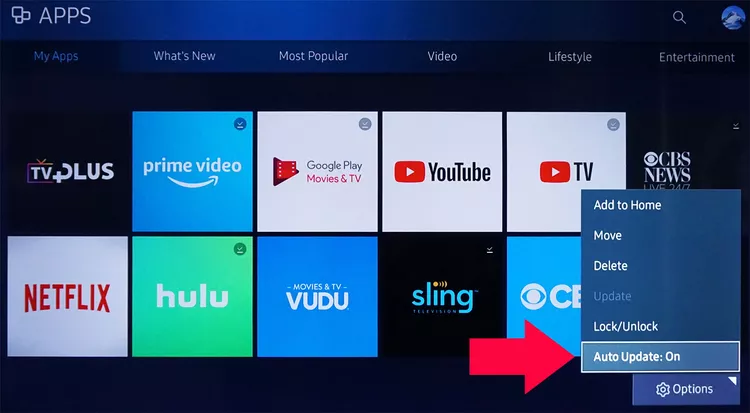
نکته: اگر بهصورت دستی برنامهها را بهروزرسانی میکنید، هنگام انتخاب برنامه در صورت موجود بودن بهروزرسانی به شما اطلاع داده میشود. برای شروع فرآیند بهروزرسانی، از هر دستور دیگری پیروی کنید. پس از تکمیل بهروزرسانی، برنامه باز میشود تا بتوانید از آن استفاده کنید.
تفاوتهای بین تلویزیونهای سامسونگ
اگر یک تلویزیون هوشمند قدیمی سامسونگ دارید، مانند تلویزیونی که قبل از مدل سال 2016 منتشر شده است، ممکن است تغییراتی در مراحل مورد نیاز برای بهروزرسانی برنامهها وجود داشته باشد. در عوض این مسیرها را امتحان کنید:
- دکمه منو را فشار دهید، سپس به Smart Hub > بهروزرسانی خودکار برنامه و بازی > روشن بروید.
- دکمه منو را فشار دهید، سپس به Smart Hub > App Settings > Auto-Update بروید.
- دکمه Smart Hub را روی کنترل از راه دور فشار دهید، سپس به Apps > More Apps بروید و هر گونه درخواست اضافی (any additional prompts) را دنبال کنید.
مطالب مرتبط: سامسونگ این ویژگی مهم را از تمامی تلویزیونهای هوشمند خود حذف میکند
بسته به سال و نسخه Samsung Menu/Smart Hub که دارید، ممکن است تغییراتی در ظاهر منوها و همچنین نحوه دسترسی به ویژگیهای بهروزرسانی سیستم و برنامه وجود داشته باشد. اگر از مراحل دقیق مطمئن نیستید، با راهنمای کاربر تلویزیون خاص خود مشورت کنید.